ダイワンテレコム姫路店でございます。
iPhoneの修理でお困りの際は是非ダイワンテレコム姫路店にお問い合わせ下さい。
iPhoneのデータ移行、皆さんはどういった方法でされていますか?
パソコンを使ってのiTunesですか?
それともiCloudでされていますか?
iOSの12.4以降から利用できるようになりました『クイックスタート』という機能が加わりました。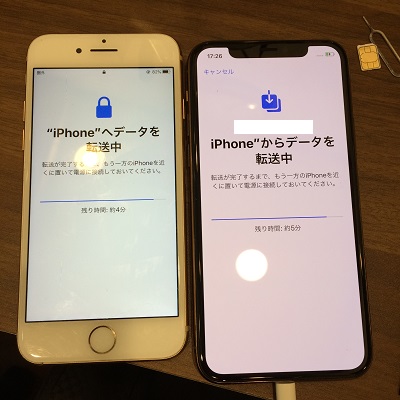
このクイックスタートとはiPhone同士、かざすだけでデータ移行が可能となる簡単かつ便利な機能です。
ご自宅にパソコンが無い方でも勿論、有料課金が必要なiCloudに入っていない方でもiPhoneのみで出来てしまう便利なクイックスタートを今回、ご紹介致します。
では先ず、クイックスタートを行う為に確認しなくてはならない事がありますので、解説していきたいと思います。
1.OSが最新バージョンになっているか?
データが入っているiPhoneが以降先(新しいiPhone)のバージョンと同じになっているか確認しましょう!
※移行先のiPhoneはiOS12.4以降である必要があります。
2.ストレージ(容量)
旧iPhone➡新iPhoneにデータ移行する際に、旧iPhoneの容量が新iPhoneの容量よりも多いのであれば、不必要なものを削除して容量を減らしていく必要があります。
3.Wi-Fi
データ移行する際は2台共が同じWi-Fi環境下で行う必要があります。ではWi-Fiがないという方はどうすればデータ移行が行えるのか?この場合は有線を使っての転送も出来ます。但し、この場合は用意する物があります。
・Lightning(USB)ケーブル
・Lightning(USB3)カメラアダプターになります。
【初期化方法】
『設定』➡『一般』➡『リセット』➡『すべてのコンテンツと設定を消去』
『一般』をタップします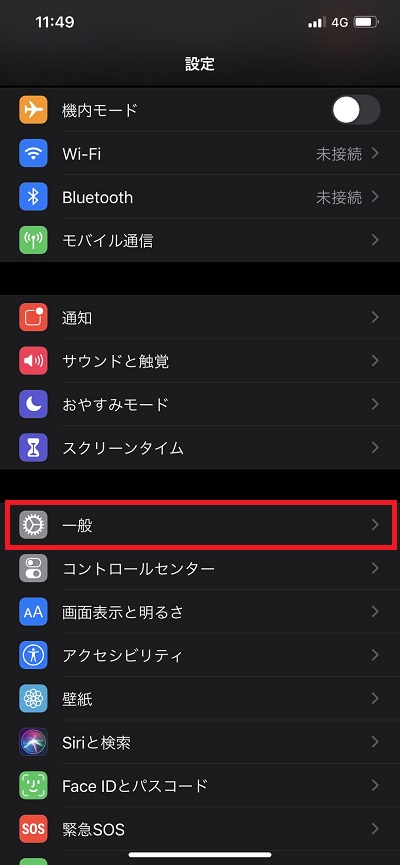
『リセット』をタップします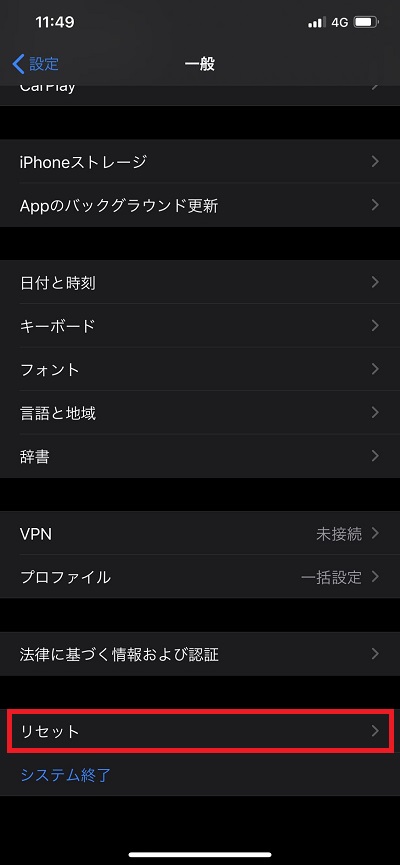
『すべてのコンテンツと設定を消去』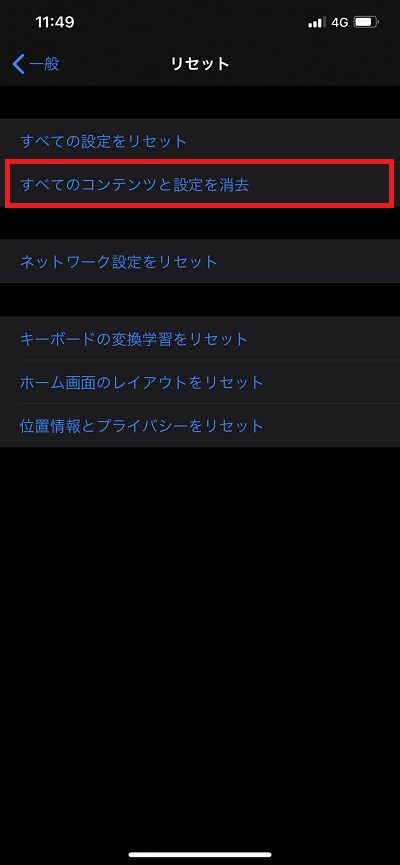
※初期化を行う前に必ずバックアップの取り忘れに注意しましょう。
では『クイックスタート』の手順解説をしていきたいと思います。
1.先ず、新しいiPhoneの言語選択が画面に表示されます。
※この時に古いiPhoneは必ず新しいiPhoneの横に置いておきます。
2.古いiPhoneの画面に『新しいiPhoneを設定』が表示されます。それと同時に『続ける』と出ますのでタップします。
3.新しいiPhoneの画面に球体の模様が出てきますので、それを古いiPhoneでカメラを撮影するように収めてください。
4.古いiPhoneの画面に『新しいiPhoneの設定完了』と表示されればOKです。
5.新しいiPhoneの画面に『古いiPhoneのパスコード』が求められます。
※必ずパスコードが必要となりますのでお忘れにはご注意下さい!
6.次に、ApplePay・TouchID・FaceID等の設定を行っていきます。
※尚、設定に関しては後からでも設定を行う事が出来ます。
7.新しいiPhoneの設定が完了しますと、古いiPhoneからデータの転送が開始されます。
※転送にかかる時間は容量よって変動します。
8.データの転送が完了しますと、新しいiPhoneiPhoneが再起動に入ります。後は古いiPhoneでインストールしていたアプリが新しいiPhoneに再ダウンロードされていきます。
ここまでがクイックスタートの手順方法になります。
<アプリなどの再設定・再ログイン>
一部のアプリでは再ログインや再設定が求められます。その筆頭になるのがLINEやGoogleアカウント等であります。確認の為にインストールされたアプリをみておきましょう。
※データ転送が可能となる『クイックスタート』をする際は時間に余裕がある時に行いましょう。
姫路駅前店
670-0912
兵庫県兵庫県姫路市南町1山陽百貨店西館地下1階
079-223-4713